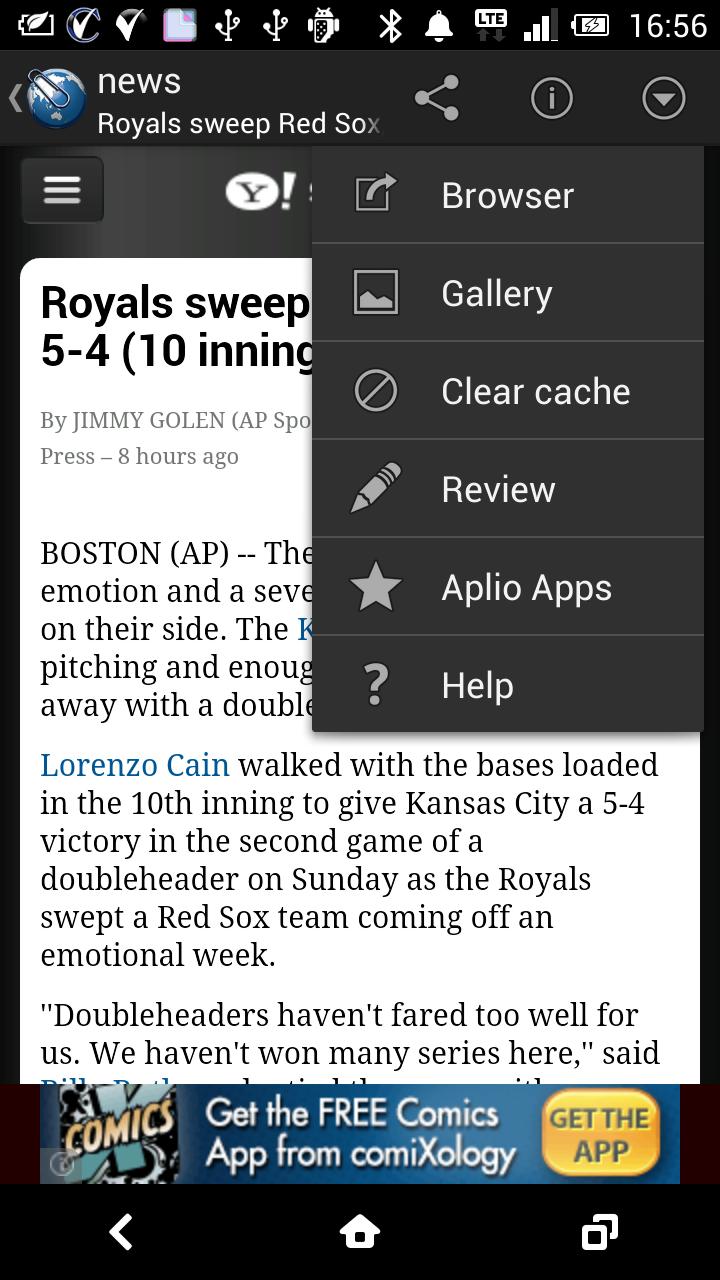
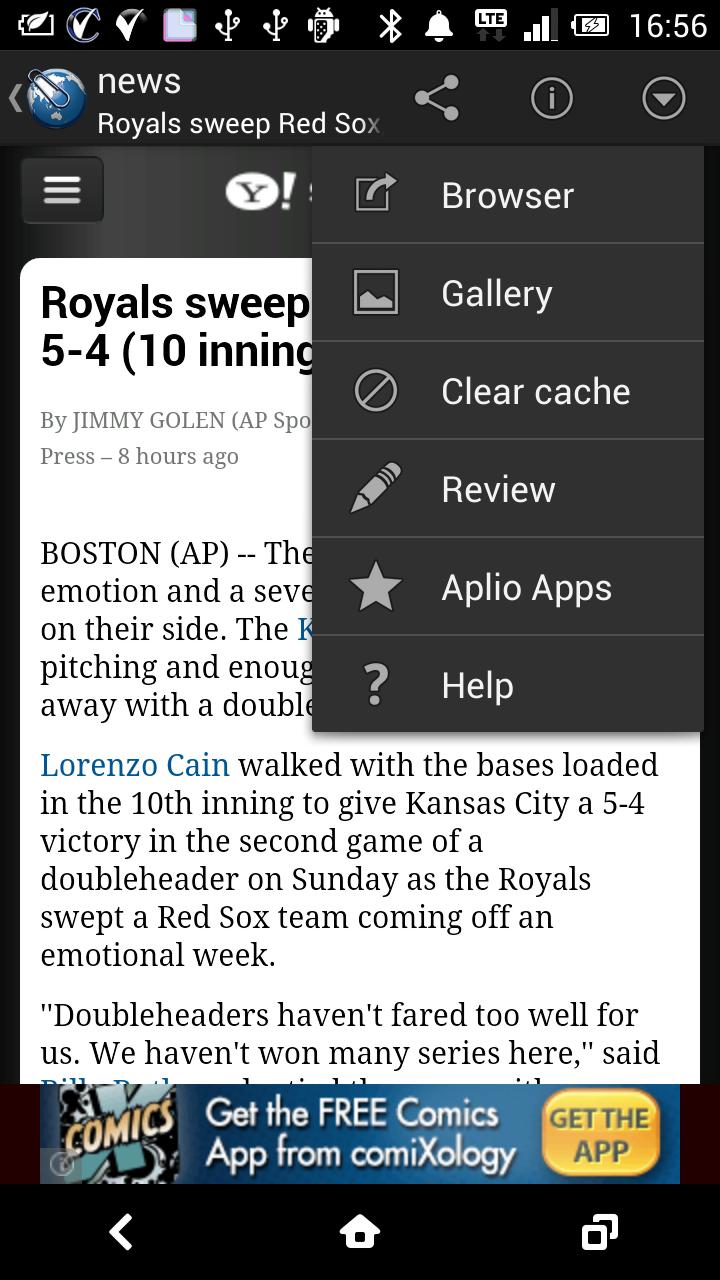
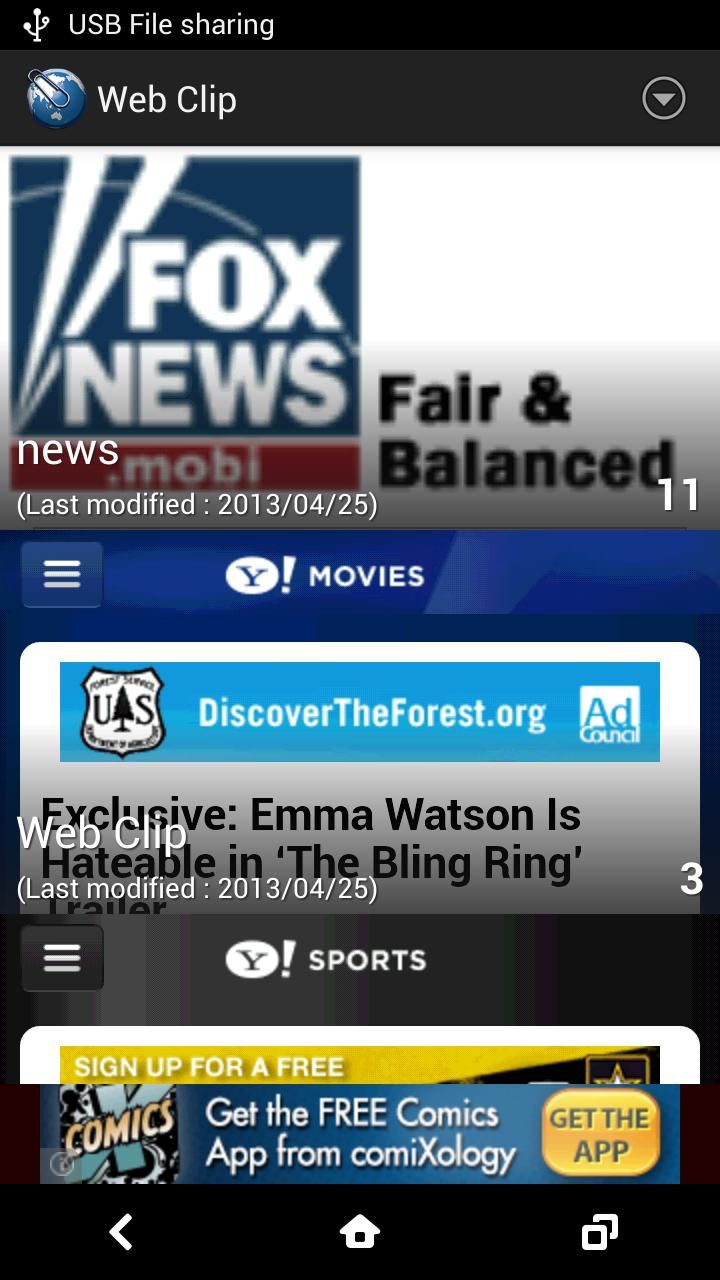
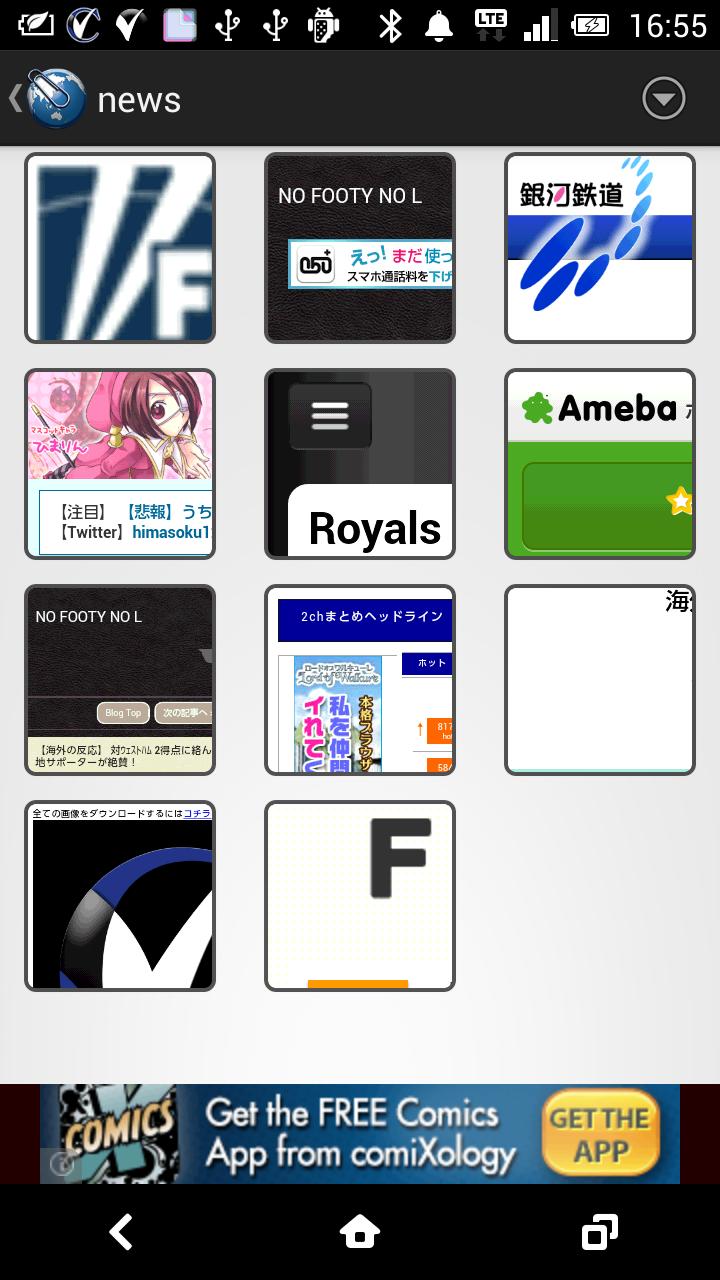
เพลิดเพลินไปกับแอพ Android เกมเกมเพลงภาพยนตร์ทีวีหนังสือนิตยสารและอื่น ๆ อีกมากมาย ทุกที่ทุกเวลาข้ามอุปกรณ์ของคุณ
" Web Clip " ให้ฟังก์ชั่นการจับภาพหน้าจอเพื่อบันทึกหน้าเว็บที่แสดงโดยเบราว์เซอร์เป็นรูปภาพ
#จะใช้อย่างไร
1. บนเบราว์เซอร์ให้เปิดหน้าเว็บที่ตั้งใจจะบันทึก
2. เลือก "แชร์" จากเมนูเบราว์เซอร์
3. เลือก " Web Clip " จากรายการแอปพลิเคชัน
* ในกรณีที่เว็บเบราว์เซอร์เป็นโครเมี่ยมไม่ค่อย " Web Clip " ไม่เหมือนที่จะแสดงในรายการ
เพื่อที่จะแสดงเพียงแค่เลื่อนรายการแอปพลิเคชันลง
เปิดใช้งาน " Web Clip " เพื่อยืนยันภาพที่เก็บไว้
#functions
- สามารถจัดหมวดหมู่รูปภาพที่เก็บไว้ได้
- ย้ายไปยังภาพถัดไปโดยสะบัดภาพปัจจุบันไปทางขวาหรือซ้าย
- ตัวจัดการไฟล์ในความร่วมมือกับแกลเลอรี่สามารถสำรองภาพได้อย่างง่ายดาย
- บางส่วนขยายภาพขนาดย่อของภาพที่เก็บไว้เพื่อดูได้อย่างง่ายดาย
- แถบความคืบหน้าแสดงสถานะการดำเนินการของความสำเร็จ
- สามารถแบ่งปัน URL ที่ได้รับเว็บไซต์บน Facebook หรือ Twitter
#notes
ภาพที่บันทึกโดย Web Clip จะถูกเก็บไว้ในแกลเลอรี่
เนื่องจากอุปกรณ์บางอย่างอาจลบภาพที่เก็บไว้หรืออาจไม่แสดงด้วยความผิดปกติของมันจึงขอแนะนำอย่างยิ่งให้สำรองข้อมูลบ่อยครั้ง
การลบภาพตัวเองหมายถึงการกำจัดออกจาก Web Clip
โปรดทราบว่าสิ่งที่แสดงด้านล่างไม่สามารถบันทึกได้
1. หน้าเว็บที่ต้องการการดำเนินการบางอย่าง ตัวอย่างเช่นหน้าเว็บที่ไม่สามารถอ่านได้โดยไม่คลิก "เพิ่มเติม" ดังที่แสดงในเว็บไซต์ข่าวอาจไม่ได้รับการบันทึก
2. แอปพลิเคชันเหล่านั้นนอกเหนือจากเบราว์เซอร์
3. หน้าเว็บที่ต้องเข้าสู่ระบบเช่น Facebook
#ถาม - ตอบ
ถาม: Web Clip สามารถเปลี่ยนตำแหน่งของภาพได้หรือไม่?
ตอบ: Web Clip มีลิงก์ที่มีฟังก์ชั่นมาตรฐานของ Android จากนั้นสิ่งนี้ไม่สามารถเปลี่ยนตำแหน่งของภาพได้อย่างละเอียด แต่สามารถนำเข้าใกล้ตำแหน่งที่คุณชื่นชอบโดยการทำซ้ำ "ด้านบน"
ถาม: Web Clip สามารถทำงานกับแอปพลิเคชันอื่น ๆ ได้หรือไม่?
ตอบ: นี่คือการใช้งานพิเศษสำหรับ WebBrowser
ถาม: ไม่สามารถบันทึกหน้าได้
ตอบ: การจับภาพอาจเป็นไปไม่ได้ขึ้นอยู่กับการตกตะกอนของเว็บไซต์ สิ่งนี้อาจเกิดจากปัญหาของเว็บไซต์หรือเบราว์เซอร์
ถาม: สามารถกู้คืนข้อมูลที่ถูกลบได้หรือไม่?
ตอบ: ข้อมูลใด ๆ ที่ถูกลบไม่สามารถกู้คืนได้จากนั้นอีกครั้งขอแนะนำให้สำรองข้อมูลที่มีค่าของคุณบ่อยครั้ง
ถาม: ข้อมูลถูกเก็บไว้ที่ไหน
ตอบ: มันถูกเก็บไว้ในโฟลเดอร์รูปภาพ
ถาม: ข้อมูลไม่สามารถเก็บไว้ในการ์ด SD ได้หรือไม่?
ตอบ: อุปกรณ์ต่าง ๆ มีตำแหน่งต่าง ๆ ของการ์ด SD จากนั้น Web Clip ไม่สามารถบันทึกข้อมูลลงในการ์ด SD ได้โดยตรง สามารถถ่ายโอนได้จากโฟลเดอร์ที่ใช้สำหรับจัดเก็บ
ถาม: Quarity of image ไม่ดี
ตอบ: ขึ้นอยู่กับปริมาณหน่วยความจำบางภาพไม่สามารถแสดงได้ที่สวยงาม เมื่อเปิดใช้งานแกลเลอรี่จากเมนูมันอาจจะแสดงอย่างประณีต
-1.00.01 เวอร์ชัน <2013-04-25>
แก้ไขข้อบกพร่องบางอย่าง
-1.00.00 เวอร์ชัน <2013-04-25>
รีลีสใหม่